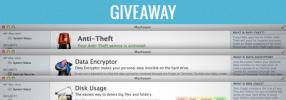InstantShot स्क्रीनशॉट टूल अब मैक ओएस एक्स 10.7 शेर के लिए उपलब्ध है
InstantShot मैक ओएस एक्स के लिए एक व्यापक रूप से इस्तेमाल किया, सुविधा संपन्न स्क्रीनशॉट है, जो मैक ओएस एक्स टाइगर, तेंदुए और हिम तेंदुए का समर्थन करता है। यदि आपने हाल ही में Mac OS X Lion पर स्विच किया है और किसी भी समस्या का सामना किए बिना InstantShot का उपयोग करना चाहते हैं, तो आपको यह जानकर खुशी होगी कि आपको अब और प्रयास करने की आवश्यकता नहीं है Mac OS X 10.7 पर पुराने संस्करण, क्योंकि InstantShot को हाल ही में अनन्य Mac OS X 10.7 शेर समर्थन के साथ अपग्रेड किया गया है, जो बग फिक्स के कई प्रकार लाता है।
यदि आप InstantShot से परिचित नहीं हैं, तो यह एक शक्तिशाली स्क्रीनशॉट है जो उपयोगिता लेता है जो कई स्क्रीन कैप्चरिंग मोड के साथ आता है। स्क्रीन क्षेत्रों के तरीकों को कैप्चर करने के मामले में अत्यधिक कॉन्फ़िगर करने योग्य होने के बावजूद, यह सिस्टम मेनू बार से, साथ ही उपयोगकर्ता-निर्दिष्ट हॉटकी संयोजन के माध्यम से संचालित होता है।
शास्त्रीय स्क्रीनशॉट कार्यक्षमता जैसे कि, फुलस्क्रीन कैप्चर और चयनित क्षेत्र के अलावा, यह कर सकता है समय की निर्धारित राशि के बाद स्क्रीनशॉट को भी कैप्चर करें और नियमित के बाद कई स्क्रीनशॉट लें अंतराल। इसके अलावा, आप मेनू बार से सुलभ स्क्रीनशॉट मोड मेनू से स्नैपशॉट लेने से पहले आउटपुट स्वरूप का चयन कर सकते हैं।
एक रेक्ट के अंदर विकल्प एक एप्लीकेशन विंडो के स्क्रीन क्षेत्र को कैप्चर करने और चयनित क्षेत्र का स्क्रीनशॉट लेने के समान है; यह आपको उस क्षेत्र के चारों ओर एक आयत बनाने देता है जिसे आप कैप्चर करना चाहते हैं। प्रत्येक स्क्रीनशॉट मोड के साथ, यह कैप्चर किए गए स्क्रीनशॉट को सीधे मैक ओएस एक्स क्लिपबोर्ड पर भेजने की अनुमति देता है, जिससे आप इसे आवश्यक कार्यक्षेत्र में आसानी से उपयोग कर सकते हैं।
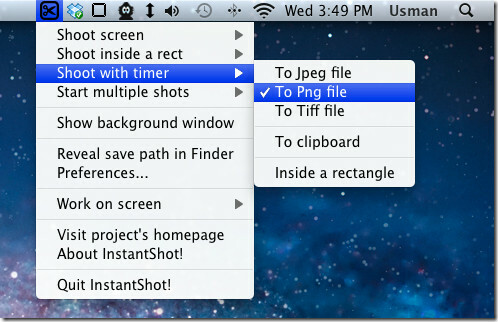
डिफ़ॉल्ट सेटिंग्स बदलने और हॉटकी संयोजनों को निर्दिष्ट करने के लिए, मेनू बार से प्राथमिकताएं खोलें। सामान्य टैब के तहत, आउटपुट पथ और फ़ाइल नाम उपसर्ग दर्ज करें। समय पर कब्जा क्षेत्र खंड स्क्रीन क्षेत्र पर कब्जा कर लिया जाएगा के बाद राशि की स्थापना के साथ संबंधित है। बैकग्राउंड विंडो सेक्शन में, आप केवल वॉलपेपर, पूरे डेस्कटॉप को छिपा सकते हैं और नॉर्मल विंडो ऑप्शन को सक्षम रखने के लिए चुन सकते हैं। आप वैकल्पिक रूप से अपनी पसंद के किसी भी रंग को सफेद से खिड़की का रंग चुन सकते हैं।
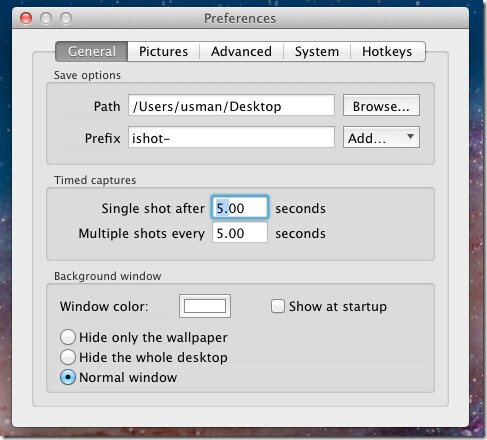
चित्र विंडो आपको JPEG छवि गुणवत्ता सेट करने की अनुमति देती है, वही फ़ाइल नाम संघर्ष रिज़ॉल्यूशन निर्दिष्ट करें तकनीक, स्क्रीनशॉट पर कर्सर को सक्षम / अक्षम करें, छवि स्केलिंग और स्क्रीनशॉट की चौड़ाई और ऊंचाई सेट करें प्रतिबंध, आदि।

उन्नत विंडो के तहत, आप स्क्रीनशॉट ध्वनि को चालू / बंद कर सकते हैं, डिफ़ॉल्ट मेनू बार आइकन के बीच स्विच कर सकते हैं, स्क्रीन टिप्स सक्षम / अक्षम कर सकते हैं और कई शॉट्स के लिए डिफ़ॉल्ट अवधि सेट कर सकते हैं। सिस्टम विंडो से, यह आपको सिस्टम को लॉग ऑन करने के बाद इंस्टेंटशॉट शुरू करने के लिए विंडोज़ को हथियाने और विकल्प को सक्षम करने के लिए वैकल्पिक विधि देखने और सेट करने देता है।

स्क्रीनशॉट लेने के मोड के लिए हॉटकी संयोजन हॉटकी विंडो से सक्षम और कॉन्फ़िगर किया जा सकता है। आप पृष्ठभूमि को दिखाने / छिपाने के लिए शॉर्टकट प्राथमिकताएँ भी सेट कर सकते हैं और प्राथमिकताएँ विंडो ला सकते हैं।

इंस्टेंटशॉट पहले से कवर किए जाने के लिए तुलनीय नहीं है एवरनोट का स्काईच सुविधाओं के संदर्भ में, लेकिन यह कुछ अद्वितीय विकल्प प्रदान करता है, जैसे कि, स्पष्ट स्क्रीनशॉट लेने के लिए डेस्कटॉप या वॉलपेपर को स्वचालित रूप से छिपाएं।
झटपट डाउनलोड करें
खोज
हाल के पोस्ट
मैककीपर: ओएस एक्स के लिए ऑल-इन-वन सिस्टम रखरखाव और सुरक्षा उपकरण
हमने आपके मैक को साफ करने में मदद करने वाले कई छोटे टूल कवर किए हैं...
मैक ओएस एक्स मैसेज ऐप में फेसबुक चैट कैसे जोड़ें
दोनों फेसबुक ऐप के साथ-साथ समर्पित फेसबुक मैसेंजर ऐप आपको अपने स्मा...
रेटिना समर्थन और आसान फोटो शेयरिंग के साथ मैक के लिए ट्विटर अपडेट किया गया
ट्विटर आईओएस 5 में माउंटेन लायन की तरह बहुत कुछ एकीकृत किया गया है ...